




在选项卡区打开
 选项卡,在“Sketching Toolboxes”窗口中单击
选项卡,在“Sketching Toolboxes”窗口中单击
 按钮,打开图3.2.24所示的“Modify”栏,使用该栏中的命令可以绘制各种草图图元。下面具体介绍各种草图修改的操作方法。
按钮,打开图3.2.24所示的“Modify”栏,使用该栏中的命令可以绘制各种草图图元。下面具体介绍各种草图修改的操作方法。

图3.2.24 “Modify”栏
1.圆角
 选择命令。单击“Modify”栏中的
选择命令。单击“Modify”栏中的
 按钮。
按钮。
 定义圆角参数。在其后的
定义圆角参数。在其后的
 文本框中输入圆角半径值。
文本框中输入圆角半径值。
 选取圆角参考。选取图3.2.25所示的两条边线为圆角参考。
选取圆角参考。选取图3.2.25所示的两条边线为圆角参考。

图3.2.25 圆角
2.倒角
 选择命令。单击“Modify”栏中的
选择命令。单击“Modify”栏中的
 按钮。
按钮。
 定义倒角参数。在其后的
定义倒角参数。在其后的
 文本框中输入长度值。
文本框中输入长度值。
 选取倒角参考。选取图3.2.26所示的两条边线为倒角参考。
选取倒角参考。选取图3.2.26所示的两条边线为倒角参考。
3.拐角
 选择命令。单击“Modify”栏中的
选择命令。单击“Modify”栏中的
 按钮。
按钮。
 定义修剪的对象。依次单击两个相交图元上要修剪的一侧,如图3.2.27所示。
定义修剪的对象。依次单击两个相交图元上要修剪的一侧,如图3.2.27所示。
如果所选两图元不相交,则系统将对其延伸,并将线段修剪至交点(图3.2.28)。

图3.2.26 倒角

图3.2.27 修剪拐角

图3.2.28 延伸拐角
4.修剪
 选择命令。单击“Modify”栏中的
选择命令。单击“Modify”栏中的
 按钮。
按钮。
 定义修剪的对象。在图形区选取图3.2.29a所示的圆的上半部分为要修剪的部分,其修剪结果如图3.2.29b所示。
定义修剪的对象。在图形区选取图3.2.29a所示的圆的上半部分为要修剪的部分,其修剪结果如图3.2.29b所示。

图3.2.29 修剪
当修剪的对象与轴相交时,其
 后的
后的
 复选框才能起到作用。
复选框才能起到作用。
◆ 勾选
 复选框,则忽略轴影响其修剪,其结果如图3.2.30b所示。
复选框,则忽略轴影响其修剪,其结果如图3.2.30b所示。
◆ 取消勾选
 复选框,则未忽略轴影响其修剪,其结果如图3.2.31b所示。
复选框,则未忽略轴影响其修剪,其结果如图3.2.31b所示。

图3.2.30 选中的结果

图3.2.31 未选中的结果
5.延伸
 选择命令。单击“Modify”栏中的
选择命令。单击“Modify”栏中的
 按钮。
按钮。
 定义要延伸的对象。在图形区选取图3.2.32a所示的直线为要延伸的部分,其延伸结果如图3.2.32b所示。
定义要延伸的对象。在图形区选取图3.2.32a所示的直线为要延伸的部分,其延伸结果如图3.2.32b所示。

图3.2.32 修剪
6.分割
 选择命令。单击“Modify”栏中的
选择命令。单击“Modify”栏中的
 按钮。
按钮。
 定义要分割的对象。单击一个要分割的图元,如图3.2.33所示,系统在单击处断开了图元。
定义要分割的对象。单击一个要分割的图元,如图3.2.33所示,系统在单击处断开了图元。

图3.2.33 分割图元
7.拖曳
 选择命令。单击“Modify”栏中的
选择命令。单击“Modify”栏中的
 按钮。
按钮。
 定义拖曳的对象。单击选择需要拖曳的图元对象进行拖曳,如图3.2.34所示。
定义拖曳的对象。单击选择需要拖曳的图元对象进行拖曳,如图3.2.34所示。
在拖曳过程中选择不同的图元可以进行不同形式的拖曳,如选择直线拖曳可以修改直线位置,选择圆弧中心拖曳可以修改圆弧位置,选择圆弧进行拖曳可以修改圆弧大小,选择样条曲线拖曳可以修改样条曲线位置,选择样条曲线端点拖曳可以修改样条曲线形状等。读者可自行练习拖曳操作。

图3.2.34 拖曳
8.剪切与粘贴
 选择命令。单击“Modify”栏中的
选择命令。单击“Modify”栏中的
 按钮。
按钮。
 定义剪切的对象。在图形区选取图3.2.35所示的所有草图边线。
定义剪切的对象。在图形区选取图3.2.35所示的所有草图边线。
 定义粘贴手柄。在图形区空白处右击,在弹出的快捷菜单(一)(图3.2.36)中选择
定义粘贴手柄。在图形区空白处右击,在弹出的快捷菜单(一)(图3.2.36)中选择
 命令结束选择,然后选取图3.2.35a所示的点为粘贴手柄。
命令结束选择,然后选取图3.2.35a所示的点为粘贴手柄。
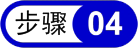 定义粘贴参数。在“Modify”栏中
定义粘贴参数。在“Modify”栏中
 文本框中输入旋转角度值90,在
文本框中输入旋转角度值90,在
 文本框中输入比例系数值2。在图形区空白处右击,在弹出的快捷菜单(二)(图3.2.37)中选择
文本框中输入比例系数值2。在图形区空白处右击,在弹出的快捷菜单(二)(图3.2.37)中选择
 命令,将图形逆时针旋转指定的角度值。再次在图形区空白处右击,在弹出的快捷菜单(二)(图3.2.37)中选择
命令,将图形逆时针旋转指定的角度值。再次在图形区空白处右击,在弹出的快捷菜单(二)(图3.2.37)中选择
 命令,将图形按指定的比例系数进行放大。
命令,将图形按指定的比例系数进行放大。

图3.2.35 剪切与粘贴

图3.2.36 快捷菜单(一)

图3.2.37 快捷菜单(二)
图3.2.36所示的快捷菜单(一)中部分选项说明如下。
◆
 选项:用于取消已经选取的图元对象。
选项:用于取消已经选取的图元对象。
◆
 选项:用于结束选择对象并开始设置粘贴手柄的位置点。
选项:用于结束选择对象并开始设置粘贴手柄的位置点。
◆
 选项:用于结束选择对象并设置平面原点来作为粘贴手柄的位置点。
选项:用于结束选择对象并设置平面原点来作为粘贴手柄的位置点。
◆
 选项:用于结束选择对象并使用默认的粘贴手柄。
选项:用于结束选择对象并使用默认的粘贴手柄。
图3.2.37所示的快捷菜单(二)中部分选项说明如下。
◆
 选项:将所选的图元对象逆时针旋转
选项:将所选的图元对象逆时针旋转
 参数指定的角度值。
参数指定的角度值。
◆
 选项:将所选的图元对象顺时针旋转
选项:将所选的图元对象顺时针旋转
 参数指定的角度值。
参数指定的角度值。
◆
 选项:用于将所选的图元对象水平翻转。
选项:用于将所选的图元对象水平翻转。
◆
 选项:用于将所选的图元对象竖直翻转。
选项:用于将所选的图元对象竖直翻转。
◆
 选项:用于将所选的图元对象放大
选项:用于将所选的图元对象放大
 参数指定的倍数。
参数指定的倍数。
◆
 选项:用于将所选的图元对象缩小
选项:用于将所选的图元对象缩小
 参数指定的倍数。
参数指定的倍数。
◆
 选项:用于将所选的图元对象粘贴到平面原点位置。
选项:用于将所选的图元对象粘贴到平面原点位置。
◆
 选项:用于重新选择新的点作为粘贴手柄。
选项:用于重新选择新的点作为粘贴手柄。
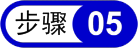 定义粘贴位置。在图形区选取新的放置点(图3.2.35b),单击以放置粘贴结果。
定义粘贴位置。在图形区选取新的放置点(图3.2.35b),单击以放置粘贴结果。
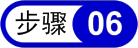 结束操作。在图形区空白处右击,在系统弹出的快捷菜单中选择
结束操作。在图形区空白处右击,在系统弹出的快捷菜单中选择
 命令,结束粘贴操作。
命令,结束粘贴操作。
9.复制与粘贴
 选择命令。单击“Modify”栏中的
选择命令。单击“Modify”栏中的
 按钮。
按钮。
 定义复制对象。在图形区选取图3.2.38所示的所有草图边线。
定义复制对象。在图形区选取图3.2.38所示的所有草图边线。

图3.2.38 复制与粘贴
 定义粘贴手柄。在图形区空白处右击,在弹出的快捷菜单中选择
定义粘贴手柄。在图形区空白处右击,在弹出的快捷菜单中选择
 命令结束选择。
命令结束选择。
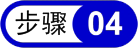 定义粘贴参数。在图形区空白处右击,在弹出的快捷菜单中选择
定义粘贴参数。在图形区空白处右击,在弹出的快捷菜单中选择
 命令,将图形进行水平翻转。
命令,将图形进行水平翻转。
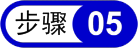 定义粘贴位置。在图形区选取平面原点(图3.2.38b),单击以放置粘贴结果。
定义粘贴位置。在图形区选取平面原点(图3.2.38b),单击以放置粘贴结果。
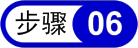 结束操作。在图形区空白处右击,在弹出的快捷菜单中选择
结束操作。在图形区空白处右击,在弹出的快捷菜单中选择
 命令,结束粘贴操作。
命令,结束粘贴操作。
10.移动
 选择命令。单击“Modify”栏中的
选择命令。单击“Modify”栏中的
 按钮。
按钮。
 定义复制对象。在图形区依次选取图3.2.39所示的所有草图边线。
定义复制对象。在图形区依次选取图3.2.39所示的所有草图边线。
 定义粘贴手柄。在图形区空白处右击,在弹出的快捷菜单中选择
定义粘贴手柄。在图形区空白处右击,在弹出的快捷菜单中选择
 命令结束选择,然后选取图3.2.39a所示的点作为粘贴手柄。
命令结束选择,然后选取图3.2.39a所示的点作为粘贴手柄。
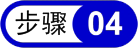 定义粘贴位置。在图形区选取平面原点(图3.2.39b),单击以放置粘贴结果。
定义粘贴位置。在图形区选取平面原点(图3.2.39b),单击以放置粘贴结果。
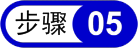 结束操作。在图形区空白处右击,在弹出的快捷菜单中选择
结束操作。在图形区空白处右击,在弹出的快捷菜单中选择
 命令,结束粘贴操作。
命令,结束粘贴操作。

图3.2.39 移动
11.复制(Replicate)
“Modify”栏中的
 按钮也可以实现对图元对象的复制操作,其操作方法与“移动”命令相似,此处不再赘述。
按钮也可以实现对图元对象的复制操作,其操作方法与“移动”命令相似,此处不再赘述。
12.重复
“Modify”栏中的
 按钮可以实现对图元对象的复制操作,需要注意的是要复制的对象是同一个平面的不同草图中的图元对象。
按钮可以实现对图元对象的复制操作,需要注意的是要复制的对象是同一个平面的不同草图中的图元对象。
13.偏移
 选择命令。单击“Modify”栏中的
选择命令。单击“Modify”栏中的
 按钮。
按钮。
 定义偏移对象。在图形区依次选取图3.2.40所示的圆边线。
定义偏移对象。在图形区依次选取图3.2.40所示的圆边线。
 定义放置位置。在图形区空白处右击,在弹出的快捷菜单中选择
定义放置位置。在图形区空白处右击,在弹出的快捷菜单中选择
 命令结束选择,然后选取图3.2.40a所示的点作为放置点。
命令结束选择,然后选取图3.2.40a所示的点作为放置点。

图3.2.40 偏移
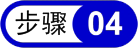 结束操作。在图形区空白处右击,在弹出的快捷菜单中选择
结束操作。在图形区空白处右击,在弹出的快捷菜单中选择
 命令,结束操作。
命令,结束操作。
14.编辑样条曲线
 选择命令。单击“Modify”栏中的
选择命令。单击“Modify”栏中的
 按钮。
按钮。
 定义编辑对象。在图形区选取图3.2.41所示的样条曲线。
定义编辑对象。在图形区选取图3.2.41所示的样条曲线。
在编辑的过程中样条必须是可调的(即在创建样条的过程中必须选中
 复选框)。
复选框)。
 编辑样条。此时选取图3.2.41b所示样条曲线上的点进行移动,直至达到编辑的意图为止;右击,在弹出的快捷菜单中选取
编辑样条。此时选取图3.2.41b所示样条曲线上的点进行移动,直至达到编辑的意图为止;右击,在弹出的快捷菜单中选取
 选项,结束样条的编辑(图3.2.41c)。
选项,结束样条的编辑(图3.2.41c)。

图3.2.41 编辑样条曲线